Gerelateerde onderwerpen
[Gasten Netwerk Pro] Hoe stel ik het gastportaal in?
Introductie
- Functie-introductie
- Gastportaal instellen
Wat is Gastportaal?
Gastportaal is een toegewijde netwerkgateway voor bezoekers, die een aparte Wi-Fi-verbinding biedt vanaf het hoofdnetwerk. Het bevat een aanpasbare landingspagina waar locaties hun branding kunnen weergeven, gepersonaliseerde afbeeldingen kunnen uploaden en gebruiksvoorwaarden kunnen instellen. Deze tool verbetert niet alleen het eerste digitale contactpunt van de gast, maar biedt ook beveiligingsopties zoals wachtwoordbeveiliging, waardoor een veilige en gebrandmerkte browse-ervaring wordt gegarandeerd.
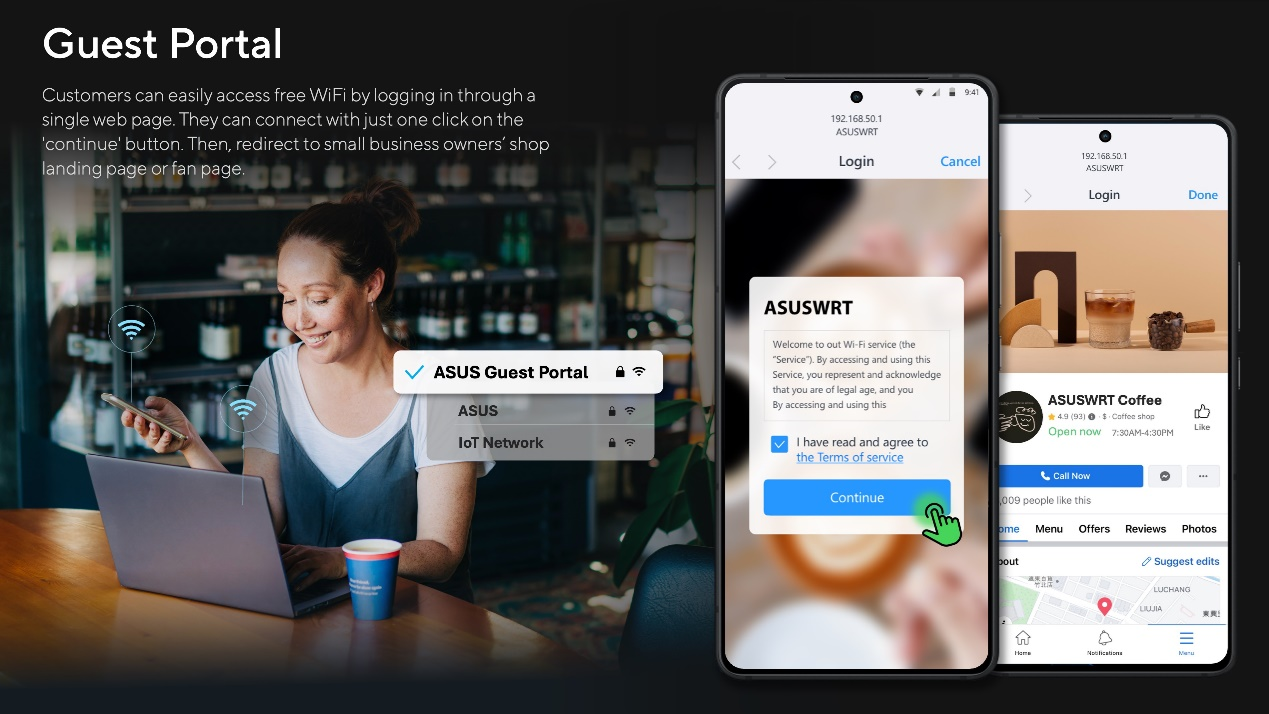
Waarom hebben we Gastportaal nodig?
Een Gastportaal is essentieel voor het handhaven van netwerk integriteit en het beheren van gasttoegang. Het beschermt het hoofdnetwerk door gastverkeer te isoleren en stelt beheerders in staat om bandbreedtegebruik te controleren, Wi-Fi-toegangsschema's in te stellen en eenmalige toegangsbeleid af te dwingen. Dit zorgt voor efficiënt netwerkgebruik en beveiliging, terwijl het ook dient als een krachtig brandingmechanisme om gasten te betrekken en merkherkenning op te bouwen.
Notities:
1. Deze functie vereist een upgrade van uw ASUS-router naar firmware versie 3.0.0.6.102_34312 of hoger.
2. Het maximum aantal gelijktijdig actieve Portal Type-verbindingen is beperkt tot 1.
3. In AP-modus kan het Gastportaal niet worden gebruikt.
4. Vanaf firmware versie 3.0.0.6.102_35404, zal de naam veranderen van [Guest Network Pro] naar [Network].
Je kunt je ASUS-router instellen via Web GUI of ASUS Router-app.
ASUS Router Web GUI
Stap 1: Verbind je apparaat (laptop of telefoon) met de router via een bekabelde of WiFi-verbinding en voer je router LAN IP of router URL http://www.asusrouter.com in naar de WEB GUI.
Stap 2: Voer je inloggebruikersnaam en wachtwoord in op de inlogpagina en klik vervolgens op [Sign In].
Stap 3: Ga naar [Guest Network Pro] > [Guest Portal].
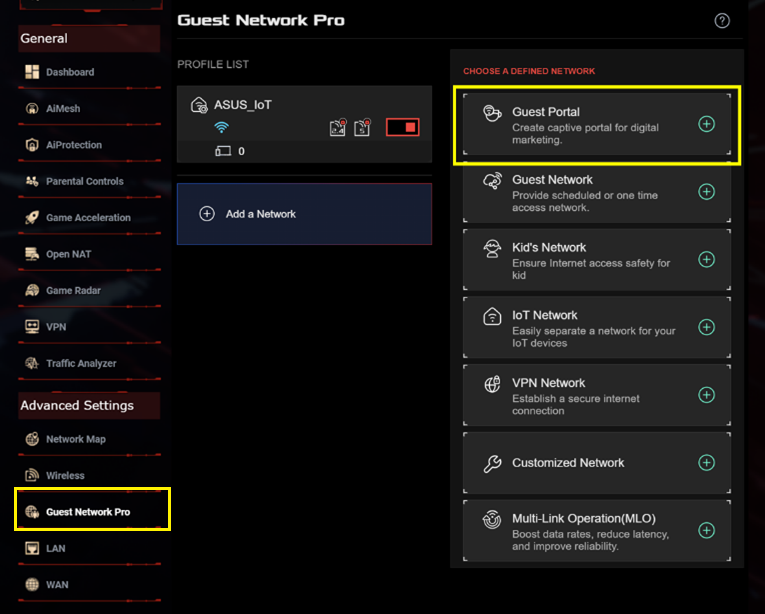
Stap 4: Voer de vereiste instellingen in en klik op [Apply] om te voltooien.
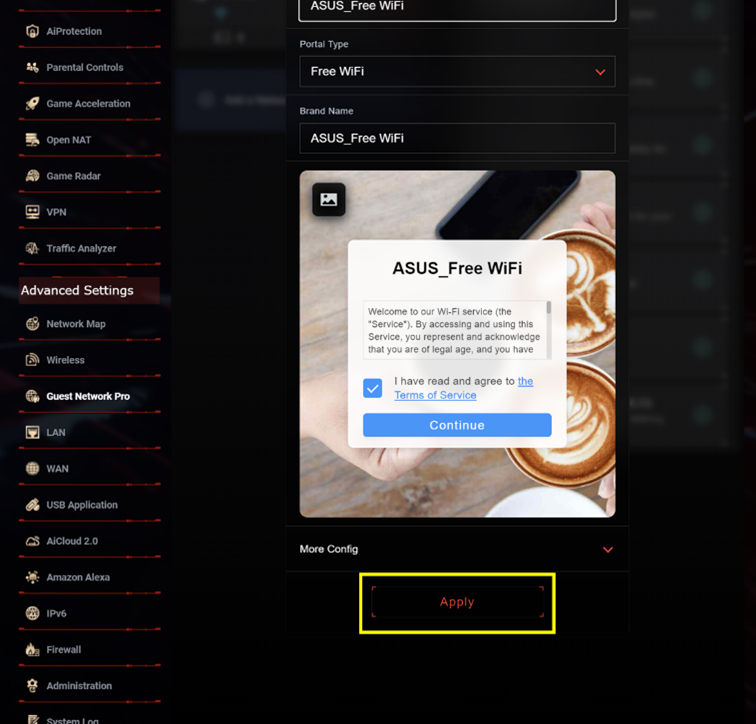
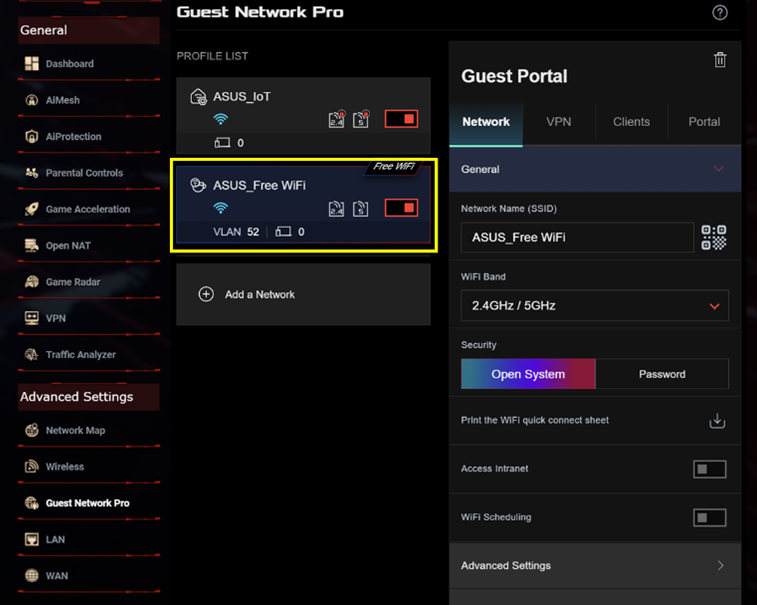
ASUS Router App
Stap 1: Log in op de app en klik op [ Instellingen ] > [ Guest Network Pro ] > [ + ] icoon.

Stap 2: Klik op [ Guest Portal ], voer de vereiste instellingen in en klik op [ Apply ] om te voltooien.

Hoe krijg je de (Utility / Firmware)?
Je kunt de nieuwste drivers, software, firmware en gebruikershandleidingen downloaden in het ASUS Download Center.
Als je meer informatie nodig hebt over het ASUS Download Center, raadpleeg dan deze link.



